如何修复Windows Update组件以解决Win10无法自动更新的问题? |
您所在的位置:网站首页 › 重置windows更新组件 › 如何修复Windows Update组件以解决Win10无法自动更新的问题? |
如何修复Windows Update组件以解决Win10无法自动更新的问题?
|
当前位置:系统之家 > 系统教程 > 解决Win10无法自动更新的问题
如何修复Windows Update组件以解决Win10无法自动更新的问题?
时间:2018-03-25 09:03:00 作者:chunhua 来源:系统之家 1. 扫描二维码随时看资讯 2. 请使用手机浏览器访问: https://m.xitongzhijia.net/xtjc/20180325/123023.html 手机查看 评论 反馈 如何修复Windows Update组件以解决Win10无法自动更新的问题?老司机都知道Win10的自动更新机制是通过Windows Update相关组件的正常运作来实现的,如果Windows Update组件受损,则会导致Win10系统无法自动更新。如果大家有遇到Win10系统无法自动更新的情况,只要按照以下步骤修复Windows Update组件即可。 具体如下: 方法一:运行Windows更新疑难解答程序 1、Windows10自带全面的疑难解答程序,进入“设置 - 更新和安全 - 疑难解答”,即可在“启动并运行”区域找到“Windows更新”选项,选中它即可显示“运行疑难解答”按钮。如图:
2、点击该按钮即可运行Windows更新疑难解答程序。如图:
3、按照提示进行检查与修复即可。 方法二:重置Windows Update 艾薇百科之前已经分享过重置Windows Update服务(wuauserv)的方法,但Windows更新除了依赖wuauserv服务,还包括其他相关服务及组件,所以下面艾薇百科来分享一下如何重置整个的Windows Update相关组件及服务。 1、停止 Windows Update 相关服务 以管理员身份运行命令提示符,依次运行以下命令: 01sc stop wuauserv 02sc stop bits 03sc stop appidsvc 04sc stop cryptsvc 复制代码 sc stop wuauserv sc stop bits sc stop appidsvc sc stop cryptsvc2、sc stop cryptsvc2. 重新注册 Windows Update 相关 DLL 文件 依次运行以下命令: 01regsvr32.exe /s atl.dll 02regsvr32.exe /s urlmon.dll 03regsvr32.exe /s mshtml.dll 04regsvr32.exe /s shdocvw.dll 05regsvr32.exe /s browseui.dll 06regsvr32.exe /s jscript.dll 07regsvr32.exe /s vbscript.dll 08regsvr32.exe /s scrrun.dll 09regsvr32.exe /s msxml3.dll 10regsvr32.exe /s msxml6.dll 11regsvr32.exe /s actxprxy.dll 12regsvr32.exe /s softpub.dll 13regsvr32.exe /s wintrust.dll 14regsvr32.exe /s dssenh.dll 15regsvr32.exe /s rsaenh.dll 16regsvr32.exe /s cryptdlg.dll 17regsvr32.exe /s oleaut32.dll 18regsvr32.exe /s ole32.dll 19regsvr32.exe /s shell32.dll 20regsvr32.exe /s wuapi.dll 21regsvr32.exe /s wuaueng.dll 22regsvr32.exe /s wups.dll 23regsvr32.exe /s wups2.dll 24regsvr32.exe /s qmgr.dll 25regsvr32.exe /s wudriver.dll 复制代码 regsvr32.exe /s atl.dll regsvr32.exe /s urlmon.dll regsvr32.exe /s mshtml.dll regsvr32.exe /s shdocvw.dll regsvr32.exe /s browseui.dll regsvr32.exe /s jscript.dll regsvr32.exe /s vbscript.dll regsvr32.exe /s scrrun.dll regsvr32.exe /s msxml3.dll regsvr32.exe /s msxml6.dll regsvr32.exe /s actxprxy.dll regsvr32.exe /s softpub.dll regsvr32.exe /s wintrust.dll regsvr32.exe /s dssenh.dll regsvr32.exe /s rsaenh.dll regsvr32.exe /s cryptdlg.dll regsvr32.exe /s oleaut32.dll regsvr32.exe /s ole32.dll regsvr32.exe /s shell32.dll regsvr32.exe /s wuapi.dll regsvr32.exe /s wuaueng.dll regsvr32.exe /s wups.dll regsvr32.exe /s wups2.dll regsvr32.exe /s qmgr.dll regsvr32.exe /s wudriver.dllregsvr32.exe /s wudriver.dllPS:如果觉得一个一个地运行太麻烦,可以把以上命令粘贴到记事本中,然后把后缀扩展名 .txt 修改为 .bat ,双击运行即可批量运行以上命令。 3、重置 winsock 等网络配置 依次运行以下命令: 01ipconfig /flushdns 02netsh winsock reset 03netsh winsock reset proxy 复制代码 ipconfig /flushdns netsh winsock reset netsh winsock reset proxy4、清理 Windows Update 缓存文件 依次运行以下命令: 01rmdir %systemroot%\SoftwareDistribution /S /Q 02rmdir %systemroot%\system32\catroot2 /S /Q 复制代码 rmdir %systemroot%\SoftwareDistribution /S /Q rmdir %systemroot%\system32\catroot2 /S /Q5、重新启动 Windows Update 相关服务 依次运行以下命令: 01sc start bits 02sc start wuauserv 03sc start appidsvc 04sc start cryptsvc 复制代码 sc start bits sc start wuauserv sc start appidsvc sc start cryptsvcsc start cryptsvc最后,重启系统。 方法三:使用Win10自带的DISM工具修复Windows Update组件 以管理员身份运行CMD命令提示符,运行以下命令: 01DISM.exe /Online /Cleanup-image /Restorehealth 复制代码 DISM.exe /Online /Cleanup-image /Restorehealth该命令可自动修复损坏或丢失的Windows系统文件。如果提示需要Windows安装源文件,则只需装载Win10 ISO镜像,然后在上述命令后添加安装文件install.wim路径即可。完整命令示例如下: 01DISM.exe /Online /Cleanup-Image /RestoreHealth/Source:H:\sources\install.wim:1 /LimitAccess 复制代码 DISM.exe /Online /Cleanup-Image /RestoreHealth/Source:H:\sources\install.wim:1 /LimitAccessPS:命令中的 H: 为虚拟光驱盘符,install.wim后面的数字 1 指代Win10二合一版本ISO镜像中的Win10 Pro系统。修复完成以后会生成日志文件,路径为 %windir%/Logs/CBS/CBS.log ,你可以查看到修复的系统文件详情。 以上就是修复Windows Update组件以解决Win10无法自动更新问题的三种操作方法,大家可以选择自己喜欢的方法进行修复,希望可以帮助到大家。 标签 自动更新Win10如何设置“传递优化”以加快更新下载速度? 下一篇 > Win10如何为桌面右键菜单添加“电源选项”菜单组? 相关教程 WordA4大小怎么设置?WordA4大小设置教程 Excel分页如何打印在一页?Excel将表格完整的... Win7任务管理器怎么看内存频率?Win7任务管理... WPS怎么加水印文字在图片上?WPS加水印文字在... Word文档空格有的大有的小怎么办?Word空格大... 百度输入法AI造字在哪里开启?百度输入法AI造... 火狐浏览器怎么设置自动刷新页面?火狐浏览器... PPT如何一页多张打印?PPT一页打印多个的方法 字体如何放到Word里?Word如何添加字体到字体... 怎么关闭Wps自动续费功能?Wps关闭自动续费的...
win10忘记开机密码怎么办?win10开机密码忘记的解决方法分享 
Win11内存完整性已关闭,你的设备可能易受攻击怎么办? 
Win10选21H2还是22H2好?Win10 22h2和21h2的区别 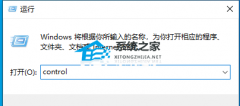
Win10 22H2更新失败怎么办?Win10 22H2更新失败的解决方法 发表评论共0条  没有更多评论了
没有更多评论了
评论就这些咯,让大家也知道你的独特见解 立即评论以上留言仅代表用户个人观点,不代表系统之家立场 |
【本文地址】

